PS是一款大家经常使用的办公软件之一,最近很多用户都在询问PS拼图效果怎么做的呢?接下来我们一起往下看看PS拼图效果操作的方法吧。
方法步骤
一:拼图图案制作
1、首先我们在PS中创建一个正方形且背景为透明的图像。

2、然后我们用【矩形工具】和【椭圆选框工具】弄出拼图的形状。

3、当然了你也可以在【自定形状工具】中找到拼图的图案。
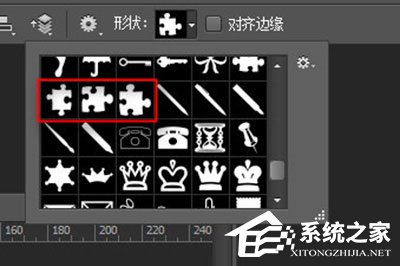
4、最后我们点击【编辑】-【自定图案】,将其保存为拼图
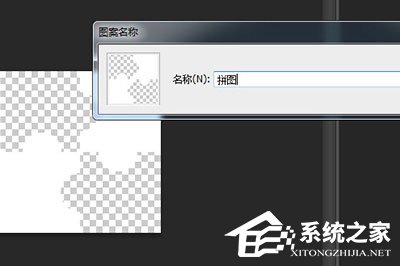
二:照片处理过程
1、将照片导入到PS中来,新建一个图层
2、按ALT+F5填充,使用图案填充,填充的图案就选择刚才的拼图图案

3、双击拼图图案的图层,在图层样式中选择【斜面和浮雕】以及【描边】
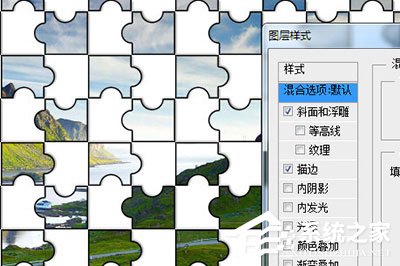
3、最后将图层的混合模式改为【正片叠底】,一张完美的拼图就完成啦!

以上就是PS拼图效果怎么做的全部内容,按照以上的方法操作,你就能轻松的掌握PS拼图效果操作的方法了。